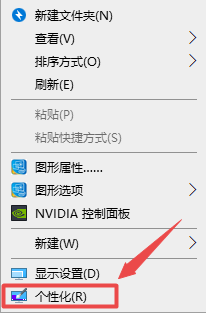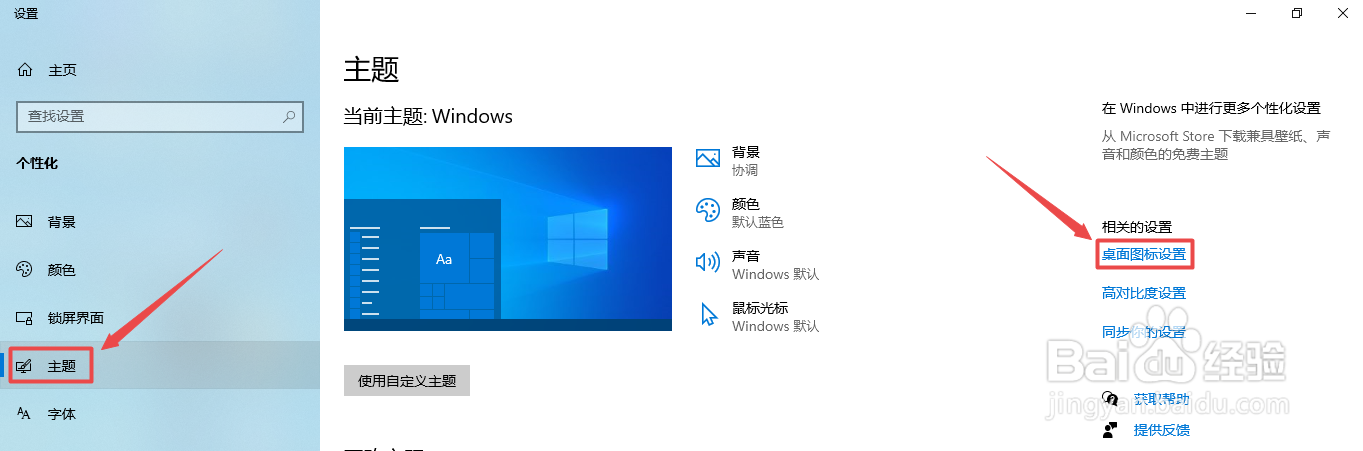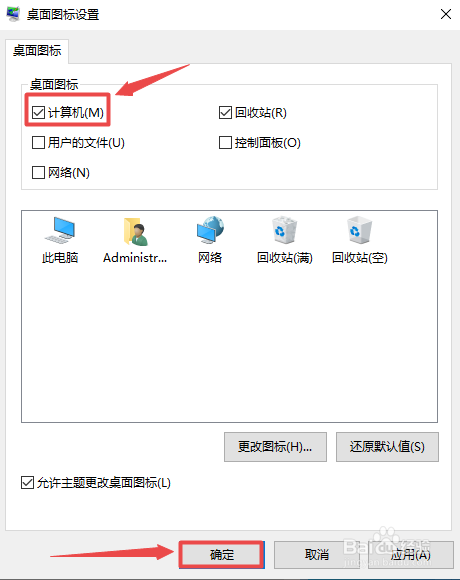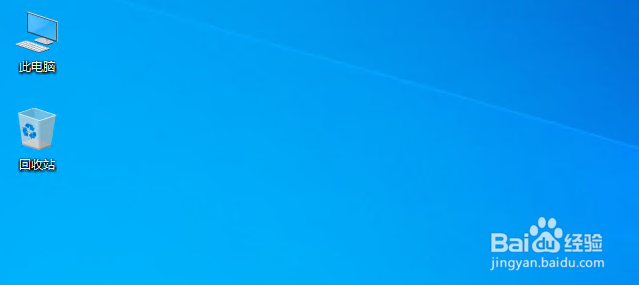Win10如何调出桌面此电脑图标
1、首先,在桌面空白处单击鼠标右键,在弹出的右键菜单中选择“个性化”,
2、在“个性化”设置界面的左侧,选择“主题”,然后点击最右侧的“桌面图标设置”,
3、弹出“桌面图标设置”对话框,在桌面图标下勾选“计算机”选项,并点击确定,
4、最后,回到桌面,发现“此电脑”图标已经显示出来了。
声明:本网站引用、摘录或转载内容仅供网站访问者交流或参考,不代表本站立场,如存在版权或非法内容,请联系站长删除,联系邮箱:site.kefu@qq.com。
阅读量:78
阅读量:72
阅读量:60
阅读量:94
阅读量:47